Cómo abrir archivos HEIC en Windows o convertirlos a JPEG

- Últimamente, los archivos HEIC han ganado popularidad debido a su eficiencia en la compresión de imágenes de alta calidad.
- Sin embargo, su compatibilidad es limitada con Windows 11, lo que puede ser un obstáculo. Por eso hoy vas a poder leer métodos simples y efectivos para que puedas utilizar estos ficheros.
- Cómo restablecer el historial de archivos en Windows 11.
Los archivos HEIC (High Efficiency Image Format) han emergido como una solución eficiente para capturar y almacenar imágenes de alta calidad sin ocupar excesivo espacio. Sin embargo, cuando se trata de visualizar o editar estos archivos en el sistema operativo Windows 11, todo ello se puede convertir en un desafío.
Menos mal que todo el mundo de la tecnología avanza a pasos agigantados y hoy en día ya es posible abrir los archivos HEIC en Windows 11, además de poder comprimirlos a JPEG si es lo que más te gusta.
A continuación verás cómo abrir archivos HEIC en Windows y cómo convertirlos a formato JPEG.
Con los pasos prácticos de las próximas líneas verás como puedas manejar tus archivos HEIC de manera fluida y aprovechar al máximo tus imágenes en cualquier contexto.
Abrir archivos HEIC en Windows:
¿Qué es un archivo HEIC?
Los archivos HEIC (High Efficiency Image Format) son archivos de imagen como pueden ser los JPEG, PNG o BMP, algunos de los que se utilizan cada dos por tres.
La diferencia radica en que las imágenes HEIC se codifican con HEVC, que se usa más comúnmente para comprimir videos en tiempo real, pero que también sirve para ficheros de fotografía, siendo muy efectivo.
Los archivos de imagen HEIC no ocupan mucho espacio de almacenamiento y son de alta calidad, por lo que son sumamente aconsejables.
Tanto los iPhone como los iPad de Apple toman fotos en el formato de imagen HEIF de forma predeterminada, fotografías que tienen como extensión de archivo HEIC.
Windows 10 y Windows 11 no pueden abrir de manera nativa este tipo de archivos, pero con unos pequeños pasos se puede conseguir que los abran sin ningún tipo de problema. Además, se pueden transformar en JPEG, un formato más asequible en este sentido.
Cómo abrir archivos HEIC en Windows
Para abrir archivos HEIC en Windows tienes que seguir una serie de pasos, puesto que de manera nativa no hay forma de que puedas ver este tipo de ficheros:
- Entra en la extensión HEIF Image Extensions y pulsa en Get In Store app.
- Ahora te pasará directamente a la tienda de aplicaciones de Windows y ahí solo debes darle a Obtener.
- A partir de este momento ya tendrás la instalada en tu ordenador.
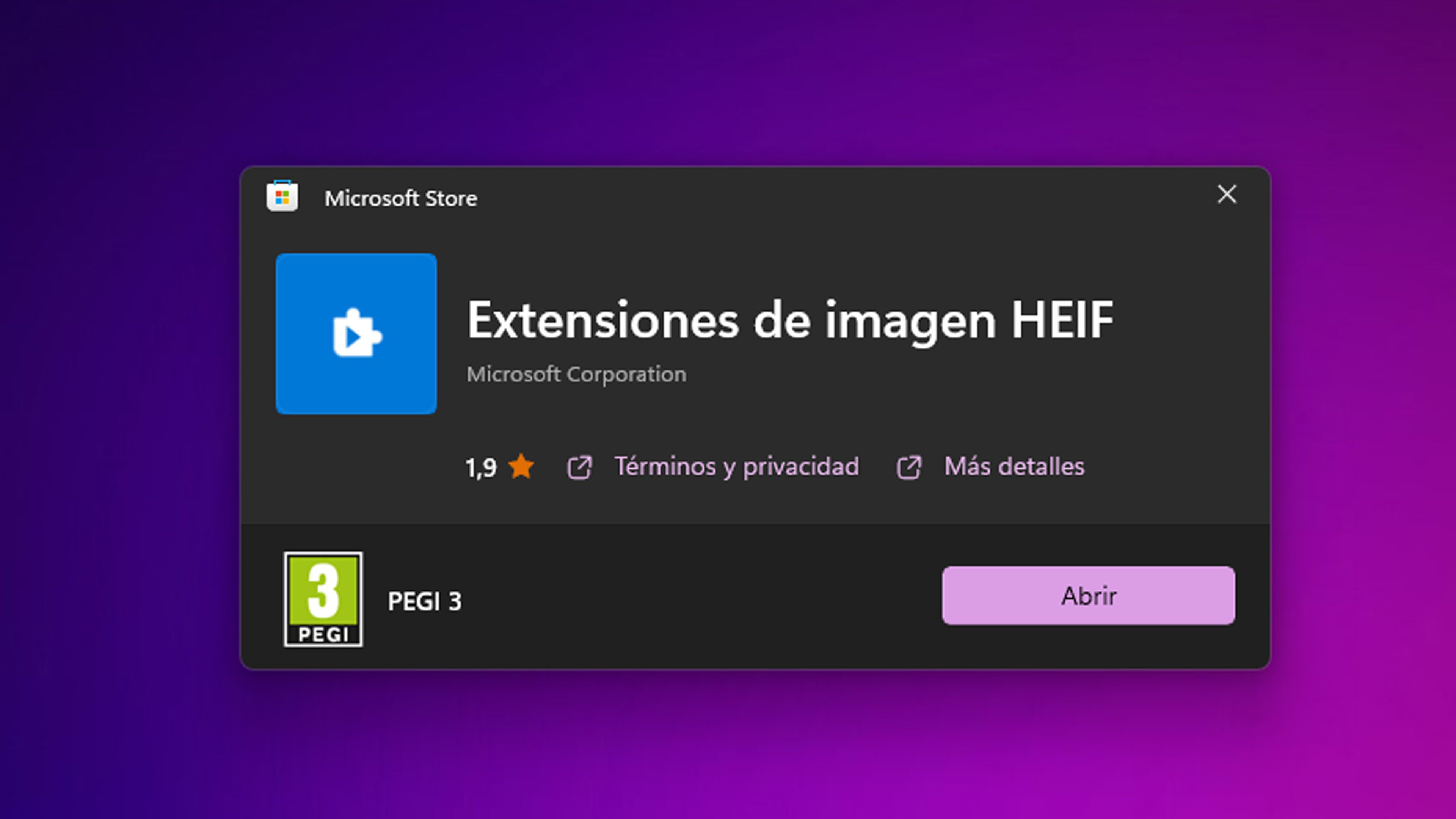
Ahora, cuando abras una imagen HEIC en la aplicación Fotos, podrás verla cómo lo harías con cualquier otro archivo de imagen, como JPEG, PNG, GIF o BMP.
El Explorador de archivos de Windows también mostrará automáticamente miniaturas para todos los ficheros de imagen HEIC.
Por si te topas con algún vídeo en formato HEVC, que es el HEIC de vídeo, también tendrás una manera de conseguir verlos, sirviéndote del reproductor VLC:
- Entra en la web de VLC y pulsa en Descargar VLC.
- Descarga el archivo EXE emergente y sigue las instrucciones hasta que esté instalado.
- Cuando esté en el ordenador, vete al archivo HEIV en cuestión, pulsa sobre él con el botón derecho y haz clic en Abrir con.
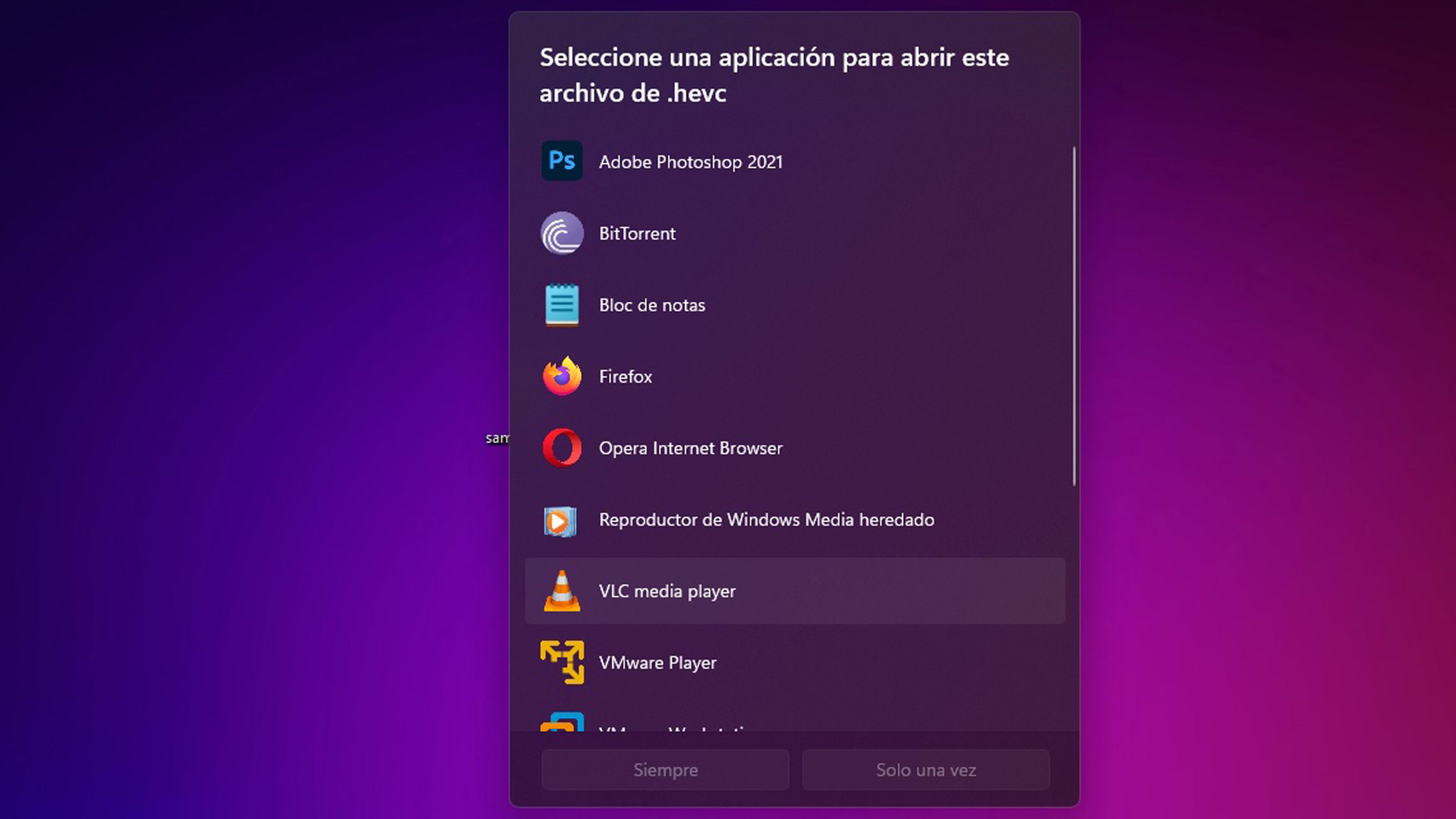
- Entonces elige VLC.
- En un principio debería leer el archivo sin problemas. Si no es así, te ofrecerá la oportunidad de instalar unos códecs para poder realizar esta acción.
Cómo convertir de HEIC a JPEG
Otra de las posibilidades que tienes es el hecho de convertir archivos HEIC a JPEG, una práctica bastante habitual, puesto que hasta no hace demasiado era lo más cómodo para poder interactuar con archivos que fueran de este tipo de extensión, siendo JPEG de los más utilizados por todos los usuarios.
Los pasos que debes seguir para convertir archivos HEIC a JPEG son sumamente sencillos, sirviéndote de una herramienta de terceros:
- La aplicación que debes instalar es CopyTrans HEIC para Windows.
- Una vez dentro de su web pulsamos en Download, lo provocará que se descargue en tu ordenador un archivo EXE.
- Ejecuta dicho fichero y vete siguiendo las instrucciones hasta que ya esté totalmente instalado en el ordenador.
- Ahora, para convertir HEIC a JPEG, únicamente debes pulsar con en el botón derecho encima del fichero y seleccionar Convertir a JPEG con CopyTrans.
- Esto hará que automáticamente aparezca la misma foto en esa misma carpeta, pero en formato JPEG.
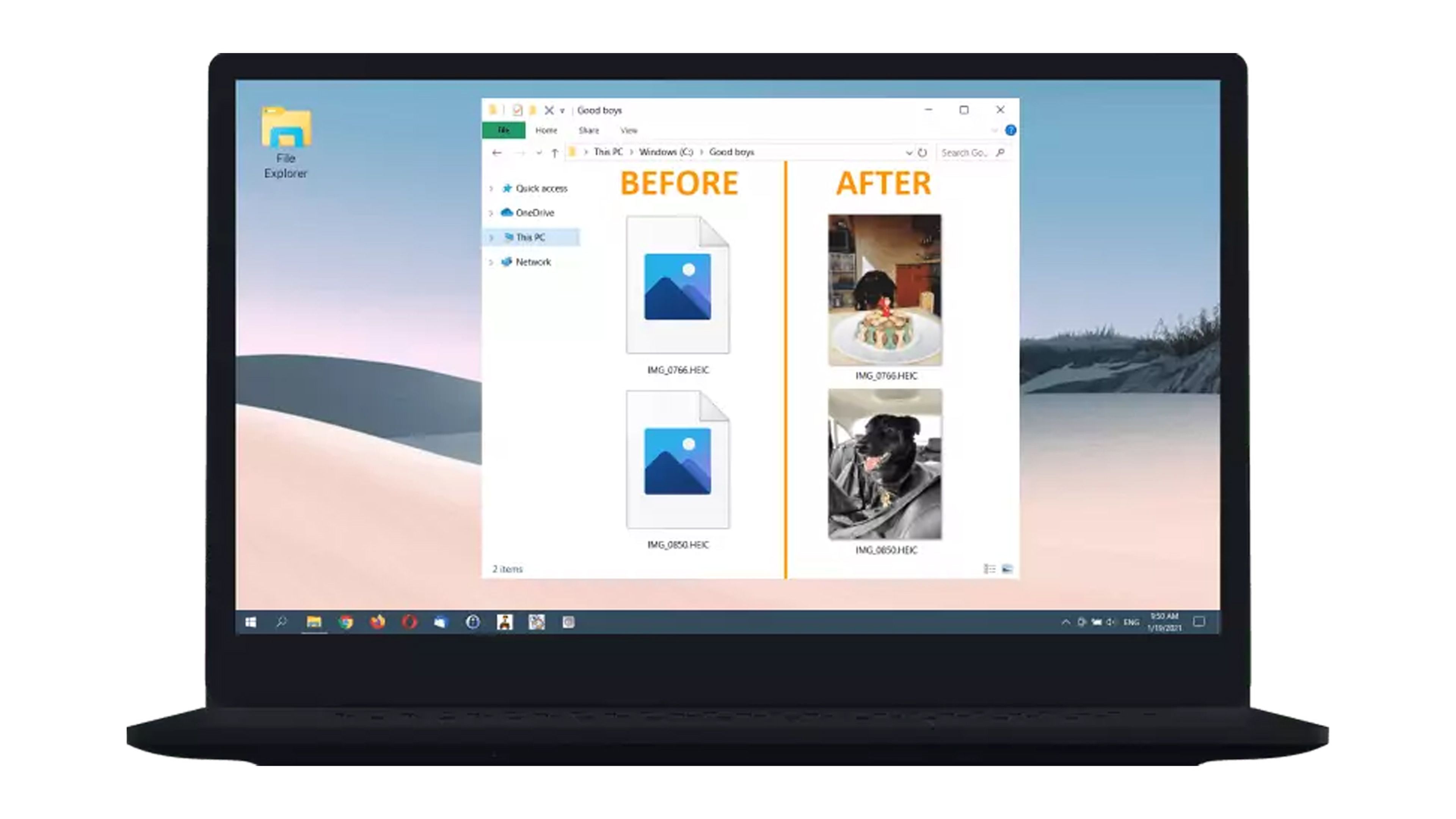
En resumen, la llegada de los archivos HEIC hace que las fotografías ocupen poco espacio y tengan una muy buena calidad de imagen, aunque su expansión no es tan grande como sí tienen los JPEG o PNG, entre otros.
Aunque Windows, no precisamente compatible en un principio, tiene soluciones disponibles que allanan el camino hacia una experiencia exactamente igual que el resto de extensiones de imagen, bien sea manteniéndolo o convirtiéndolo a JPEG.
Este artículo te ha servido para que sepas cómo abrir archivos HEIC en Windows o convertirlos a JPEG. Así te aseguras de que los archivos de este tipo de tu ordenador sean accesibles y funcionales.
Otros artículos interesantes:
Descubre más sobre Manuel Naranjo, autor/a de este artículo.
Conoce cómo trabajamos en Computerhoy.
